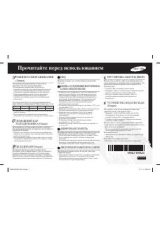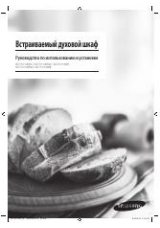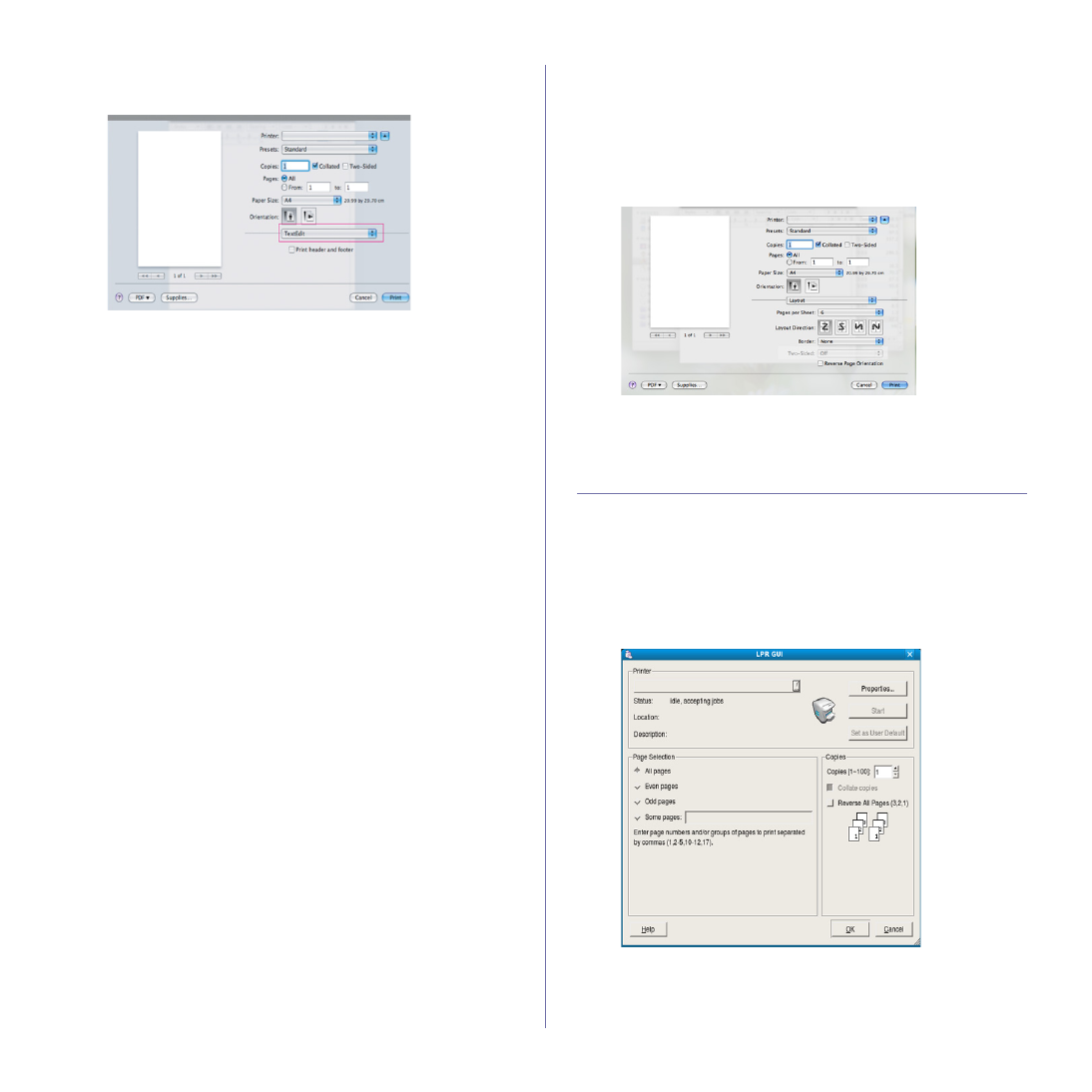
Печать
_ 67
Показанная
ниже
область
отображается
первой
при
открытии
области
свойств
принтера
.
Выберите
другие
дополнительные
функции
из
раскрывающегося
списка
.
Layout
Параметры
на
вкладке
Layout
определяют
расположение
документа
на
странице
.
Можно
печатать
несколько
страниц
на
одном
листе
бумаги
.
Для
того
чтобы
использовать
перечисленные
ниже
функции
,
выберите
пункт
Layout
из
раскрывающегося
списка
под
пунктом
Orientation
.
•
Pages per Sheet:
выбор
количества
страниц
,
печатаемых
на
одной
стороне
листа
(
см
. «
. 67).
•
Layout Direction:
выбор
одного
из
направлений
печати
,
представленных
в
диалоге
.
•
Border:
печать
рамки
вокруг
каждой
страницы
на
листе
.
•
Reverse Page Orientation:
поворот
страницы
при
печати
на
180
градусов
.
Graphics
Вкладка
Graphics
позволяет
настроить
параметр
Resolution
.
Для
доступа
к
графическим
функциям
выберите
пункт
Graphics
из
раскрывающегося
списка
под
пунктом
Orientation
.
•
Resolution (Quality):
данный
параметр
позволяет
указать
разрешение
печати
.
Чем
выше
разрешение
,
тем
более
четкими
будут
символы
и
графика
.
При
повышении
разрешения
время
печати
может
увеличиться
.
Paper
Установите
параметр
Paper Type
,
чтобы
данное
значение
соответствовало
типу
бумаги
в
лотке
,
из
которого
нужно
печатать
.
Параметр
позволяет
добиться
наилучшего
качества
печати
.
При
загрузке
нестандартного
материала
для
печати
выберите
соответствующее
значение
.
Printer Settings
На
вкладке
Printer Settings
содержатся
параметры
Toner Save
Mode
.
Для
доступа
к
перечисленным
ниже
функциям
выберите
Printer Settings
из
раскрывающегося
списка
под
пунктом
Orientation
.
•
Toner Save Mode:
эта
функция
позволяет
продлить
срок
службы
картриджа
и
снизить
стоимость
печати
одной
страницы
.
При
этом
качество
печати
существенно
не
снижается
.
-
On
:
при
выборе
этого
значения
для
печати
страниц
документа
используется
меньше
тонера
.
-
Off
:
выберите
это
значение
,
если
при
печати
документа
экономить
тонер
не
нужно
.
Печать
нескольких
страниц
на
одной
стороне
листа
бумаги
На
одной
стороне
листа
бумаги
можно
распечатать
несколько
страниц
.
Эта
функция
позволяет
экономить
средства
при
печати
черновиков
.
1.
Откройте
приложение
и
выберите
пункт
в
меню
File
.
2.
Из
раскрывающегося
списка
под
пунктом
Orientation
выберите
Layout
.
Выберите
количество
страниц
для
печати
на
одной
стороне
листа
из
списка
Pages per Sheet
.
3.
Выберите
другие
параметры
.
4.
Нажмите
кнопку
и
устройство
напечатает
выбранное
количество
страниц
на
одной
стороне
листа
.
Печать
в
операционной
системе
Linux
Печать
из
приложений
Существует
множество
приложений
Linux,
из
которых
можно
печатать
с
помощью
системы
печати
CUPS (Common UNIX Printing System).
Устройство
поддерживает
печать
из
любых
приложений
такого
рода
.
1.
Откройте
приложение
и
выберите
пункт
в
меню
File
.
2.
Выберите
команду
напрямую
с
помощью
lpr.
3.
В
окне
LPR GUI
выберите
из
списка
устройств
название
модели
используемого
устройства
и
нажмите
кнопку
Properties
.